Das neue macOS Catalina installieren, ohne dadurch auf Mojave (oder High Sierra) verzichten zu müssen? Das klingt erstmal abwegig, ist es aber gar nicht. Denn ihr könnt an eurem Apple Mac beide Betriebssysteme parallel auf der Festplatte installieren und mit ihren jeweiligen Vorteilen (und Nachteilen) nutzen. Das ist denkbar, wenn ihr euch professionell mit macOS 10.15 Catalina beschäftigt, aber nicht die vielen Probleme und Einschränkungen in Kauf nehmen wollt. Auch wenn ihr weiterhin 32-Bit-Apps unter macOS 10.14 Mojave nutzen wollt, könnt ihr Catalina ohne Partition parallel zu Mojave installieren. Hier zeige ich euch, wie das geht.

Kapitel in diesem Beitrag:
- 1 Der Wegbereiter: Dateisystem APFS
- 2 Anleitung: Zwei macOS-Versionen ohne Partition auf einer Festplatte nutzen
- 3 Startvolume wählen sowie zwischen Mojave und Catalina wechseln
- 4 Partitionen sind nun unnötig und werden nicht mehr empfohlen
- 5 Ähnliche Beiträge
- 6 Apple Intelligence in iOS 18.2: KI-gestützte Schreibunterstützung für Apple-Geräte
- 7 DER Blog oder DAS Blog? Welche Schreibweise ist richtig?
- 8 11 Beispiele für freundliche Antworten auf negative Google-Bewertungen (1-Sterne Bewertungen)
- 9 So haltet ihr Grok AI davon ab, mit euren X- bzw. Twitter-Daten zu trainieren
- 10 Apple Tastatur: Wo ist die Mac Umschalttaste?
- 11 ChatGPT-Trick: Tonalität und Fantasie über „Temperatur“-Faktor anpassen
- 12 Prepaid vs. Vertrag – so findest du deine perfekte Lösung (Sponsor)
- 13 Sir Apfelot Wochenschau KW 23, 2024
Der Wegbereiter: Dateisystem APFS
Das Apple File System (APFS) ist dafür verantwortlich, dass eine parallele Installation sowie eine wechselnde Nutzung zweier Betriebssysteme am Mac ganz möglich wird. Und das auf sehr einfachem Weg. Es ist nicht mehr nötig, eine neue Partition anzulegen und für das Zweitsystem zu reservieren. Auch die Auslagerung auf eine zweite Festplatte oder einen externen Datenträger fällt weg. Ein paar weitere Informationen zu APFS findet ihr in diesem Ratgeber. Im Folgenden soll es nun um die Anleitung gehen, mit der ihr macOS Catalina ohne Partition parallel zu Mojave oder High Sierra installieren könnt.
Anleitung: Zwei macOS-Versionen ohne Partition auf einer Festplatte nutzen
Apple macht es einem unter APFS wirklich leicht, dieses Kunststück zu vollführen. Im Grunde muss nur ein neues Volume (eine Art virtueller Festplatte) erschaffen und darauf Catalina installiert werden. Dabei gibt es aber ein-zwei kleine Hürden. Damit ihr nicht darüber stolpert, hier die Anleitung:
- Öffnet das Festplattendienstprogramm (über Launchpad oder Spotlight)
- Stellt sicher, dass eure Festplatte im APFS-Dateisystem operiert
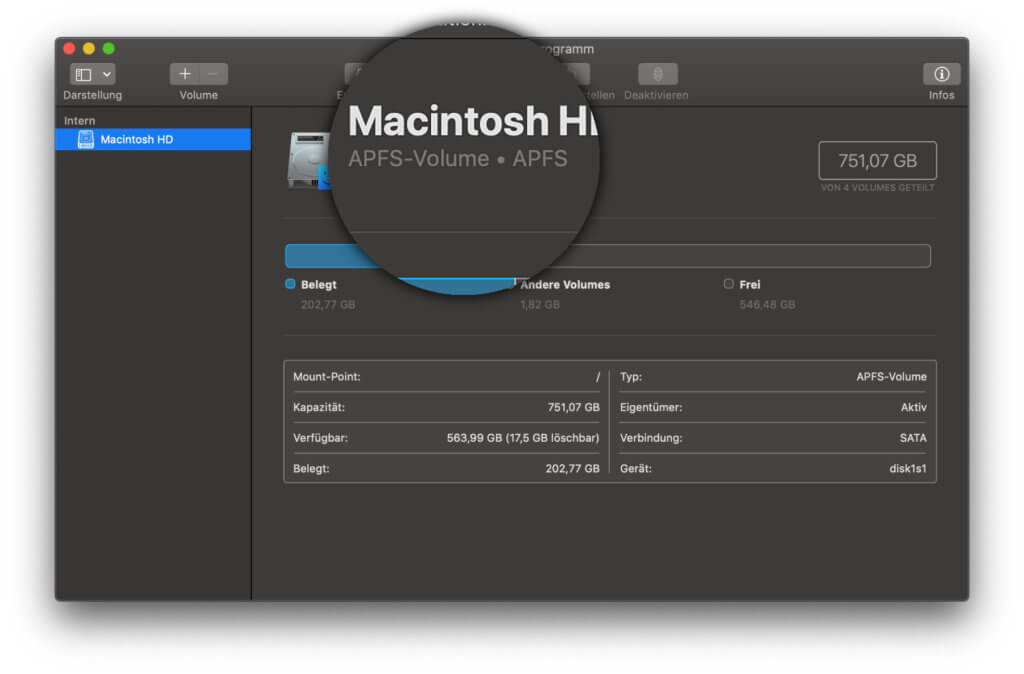
- Ist dies der Fall, klickt auf das „+“ über dem Wort „Volume“
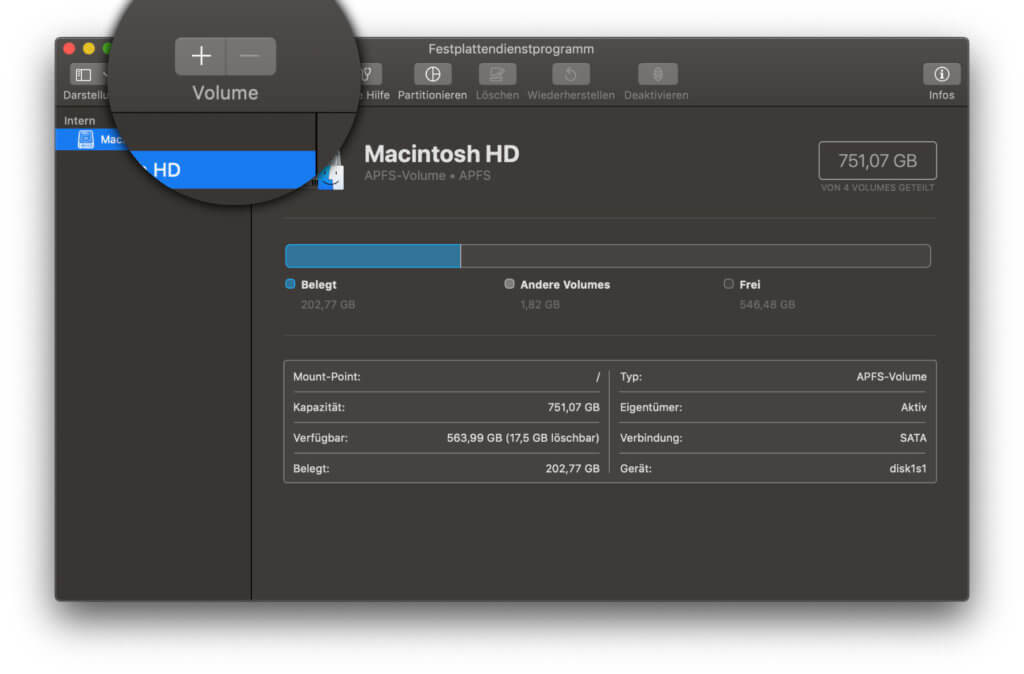
- Nun werdet ihr nach dem Namen und dem Format des neuen Volumes gefragt
- Den Namen könnt ihr frei vergeben („Catalina“ bietet sich an); als Format belasst ihr APFS
Damit ist nun schon einmal die Grundlage für die doppelte Installation von Betriebssystemen auf eurem Mac geschaffen. Doch beim Versuch, Catalina neben Mojave zu installieren, könnte es sein, dass euch das neue Volume nicht angezeigt wird. Keine Bange, das ist normal. So geht ihr vor:
- Startet den macOS Catalina Installer von eurer Festplatte (so bekommt ihr ihn)
- Der Hinweis, wo das OS installiert wird, zeigt nun die reguläre Festplatte (Macintosh HD) an
- Euer neues „Catalina“-Volume wählt ihr aus, indem ihr darunter auf „Alle Volumes anzeigen…“ klickt
- Jetzt wird neben der Macintosh HD auch der mit den obigen Schritten geschaffene Festplatten-Speicher angezeigt
- Wählt dieses aus und führt die Installation zu Ende
Startvolume wählen sowie zwischen Mojave und Catalina wechseln
Nun wollt ihr sicher noch festlegen oder zumindest überprüfen, von welchem Volume der Mac beim Start bootet. Dazu öffnet ihr einfach die Systemeinstellungen ( -> Systemeinstellungen…) und wählt dann den Punkt „Startvolume“. Im sich öffnenden Fenster könnt ihr nun festlegen, welches System beim Mac-Start geladen werden soll.
Wollt ihr dies direkt beim Start ändern und das jeweils andere System nutzen, dann haltet direkt nach dem Anschalten des Computers die Wahltaste (option, alt oder ⌥) gedrückt. So gelangt ihr zur Startvolume-Auswahl. Im laufenden Betrieb kann man leider nicht einfach zwischen den beiden Systemen wechseln. Hier ist ein Neustart des Computers nötig, vor oder bei dem ihr mit den aufgezeigten Möglichkeiten zum anderen System wechselt.
Partitionen sind nun unnötig und werden nicht mehr empfohlen
Nicht nur mit APFS ist es möglich, zwei Betriebssysteme parallel auf einer Festplatte am Apple Mac zu installieren. Vorher ging das auch schon. Allerdings musste dazu eine sogenannte „Partition“ definiert werden. Das war je nach Vorgehen (Terminal-Befehl, Tools mit anschaulicher Benutzeroberfläche, etc.) mal kompliziert, mal einfacher. Doch diese Zeiten sind mit APFS vorbei – also im Grunde auch schon mit macOS 10.13 High Sierra.
Apple empfiehlt unter dem aktuellen Dateisystem auch selber keine Partitionen mehr, wie aus dem Support-Dokument HT208891 hervorgeht. Darin werden Partitionen, deren benötigte Größe nicht automatisch ermittelt wird und vom Nutzer festgelegt werden muss, für das Dateisystem Mac OS Extended empfohlen. Den Hinweis findet ihr ganz unten unter der Überschrift „Weitere Informationen“.
Ähnliche Beiträge
Seit 2012 betreibe ich meinen Blog als Sir Apfelot und helfe meinen Lesern bei technischen Problemen. In meiner Freizeit flitze ich auf elektrischen Einrädern, fotografiere mit meinem iPhone, klettere in den hessischen Bergen oder wandere mit meiner Familie. Meine Artikel behandeln Apple-Produkte, Drohnen-News und Lösungen für aktuelle Bugs.

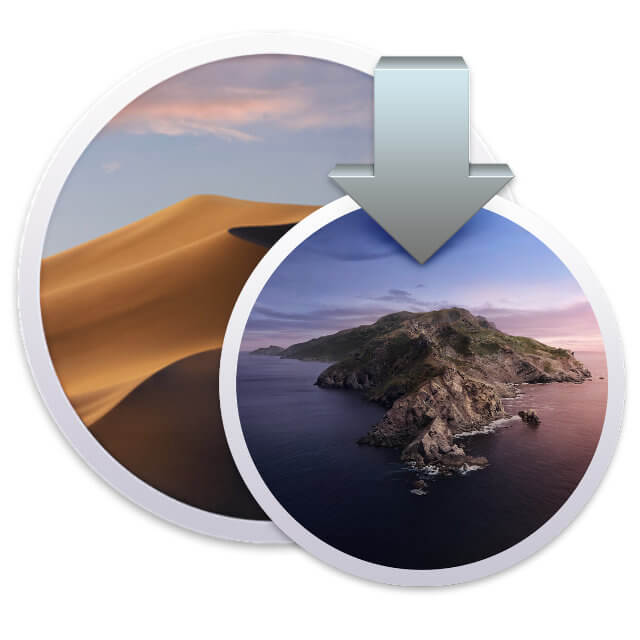








Nur zum Verständnis … beim Start mit Catalina müsste man dann auch alle Programme / Daten neu installieren oder irgendwie migrieren?
Oder nutzt Catalina dann die bereits vorhandenen Installationen / Daten … nein, das wäre dann wohl doch zu viel des Guten und nur ein Traum – oder?
Genau, du musst die Sachen migrieren, wie wenn du Catalina auf einer anderen Partition/Festplatte installiert hast. Der Vorteil bei dem APFS Volume ist einfach, dass es nur soviel Platz wegnimmt, wie es verbraucht. Bei einer Partition musst du ja vorgeben, wieviel GB diese besitzen soll und egal, wieviele Daten darin liegen – dieser Platz ist immer von der Partition belegt.
Gut, dann habe ich dann also ein neues, sauberes Catalina Startvolumen und das alte Mojave Startvolumen auf einer Platte. Funktioniert der Migrationsassistent in dieser Konstellation auch? Oder gibt das Probleme?
Hallo Gunnar! Das müsstest du mal testen, da ich kein Catalina installiert habe. Ich weiß es schlichtweg nicht. Aber wenn du es ausprobieren könntest, wäre es super, wenn du das Ergebnis hier preisgeben könntest. Das ist sicher auch für andere interessant, die ein Downgrade machen möchten. Dank dir!
Ich denke, der Migrationsassistet funktioniert.
Man kann aber auch einfach alles, was man von Mojave übernehmen will z.B. mit Carbon Copy Cloner kopieren (klonen) und zwar inkl. dem System, dann davon aufstarten und jetzt den Upgrade auf Catalin ausführen.
So ist man sicher, dass nichts auf der Strecke bleibt.
Ja, so hat man alles rüber gezogen. Etwas sauberer wird das neue Catalina, wenn man mit dem Migrationsassistenen nur ausgewählte Sachen übernimmt. Und noch besser ist ein „Clean Install“, bei dem man alles nachher neu einrichtet. Macht Arbeit, aber alle paar große macOS Updates sollte man das mal machen.
Gelesen getan. Jetzt habe ich zwei zusätzliche „Festplatten“ Catalina und Catalina – Daten. Bleibt das so, oder kann man die beiden „Festplatten“ in einer „Festplatte“ zusammenfügen?
Ich denke, das bleibt so. Allerdings habe ich so ein APFS Volume noch nicht angelegt und kann nicht aus eigener Erfahrung berichten.
Als erstes, Super Anleitung. Hab Sie nachvollzogen und jetzt 2 Systeme auf meinem MBA. Beide laufen und ich kann bis jetzt auf Catalina keine Fehler bemerken.
Als Zweites aber eine Frage: Ich habe jetzt festgestellt, dass ich 2 neue APFS-Volumen habe, ein Catalina und ein Catalina-Daten. Ist das so korrekt?
Mit freundlichem Gruß Mic
Ich habe das gelesen, nachdem ich die HD bereits „partitioniert“ habe. Das Ergebnis ist aber genau das selbe. Ich sehe auch keinen wesentlichen Unterschied zwischen dem, was man früher „Partitionieren“ genannt und nun offensichtlich „ein neues Volume anlegen“ nennt.
Kannst Du mir da auf die Sprünge helfen?
Ja, das steht auch im Artikel: Ein APFS Volume nimmt nur soviel Platz von der Festplatte weg, wie es tatsächlich belegt. Es „wächst“ sozusagen bei der Verwendung an oder schrumpft wieder, wenn du etwas davon löscht. Eine Partition hat eine vorher festgelegte Größe – egal, wie viele Daten darauf liegen. Also selbst, wenn du auf eine 500 GB Partition nur 2 MB Daten legst, sind die 500 GB „weg“. Du musst die 500 GB also von deiner Haupt-Partition abknapsen.
Alles klar. Schade habe ich es gemacht, bevor ich diese Tips gelesen habe.
Noch etwas: wenn man auf „Partitionieren“ klickt, kommt ein Dialog, wo man die Wahl zwischen „Partitionieren“ und „Volume hinzufügen“ hat. Ich bin mir nicht mehr sicher, was ich gewählt habe.
Gibt es eine Möglichkeit, dies nachträglich festzustellen?
Meine beiden „Volumes“, „Catalina“ und „Catalina – Daten“ sind im selben Container.
Ja, wenn du Catalina und Catalina Daten hast, ist es ein bzw. zwei Volumes. Bei einer Partition gibt es nur einen extra Container und keines mit „Daten“ als Namenszusatz.
Super Anleitung!
Wollte schon mein Audio-Interface verkaufen, da es von Catalina nicht mehr unterstützt wird. Zuerst dachte ich an downgraden und dann kam mir die Idee mit der zwei Betriebssystemen.
Lange Rede kurzer Sinn.
Danke für das Workaround :)
Hi, wirklich alles super beschrieben! Vielen Dank! Mein Problem ist jedoch leider etwas anders gestrickt. Habe Catalina installiert und zu spät bemerkt dass ich für bestimmte Arbeiten unbedingt weiterhin auf Mojave zurückgreifen können muss.
Die Einrichtung eines zusätzlichen APFS-Volumens gestaltet sich nicht schwierig, Download und Installation der alten Systemsoftware aber schon….
Wäre über entsprechende Tips sehr dankbar!
Da kann ich dir diesen Artikel empfehlen: Alte macOS Installer per Terminal runterladen.
Unter diesem Link https://support.apple.com/de-ch/HT201372 lassen die letzten 5 System in voller Grösse herunterladen und die Terminal-Befehle zum Erstellen eines bootfähigen Datenträgers gibt es auch gleich noch.
@Martin: Prima, danke für den Einwurf!
Mein Problem: Mein Mac läuft mit Catalina und möchte ein zweites Startvolume mit Mojave anlegen. Volume anlegen, Mojave Installer Downloaden, kein Problem; jedoch Installer starten auf Mac mit Catalina wird verweigert (Meldung Installer veraltet). Gibts da eine Lösung?
Hallo Erich! Ich denke, du musst die einen bootbaren Installer erstellen. Dafür kann ich dir die Software DiskMaker X empfehlen.
Ich habe deinen Tipp ausprobiert und es hat gut funktioniert, danke!
Nun habe ich natürlich einen neuen Benutzer unter Catalina und kann auf die Dateien meines Benutzers unter Mojave nicht mehr zugreifen. Gibt es dafür auch eine Lösung?
Vielleicht kannst du deine Daten mit dem Migrationsassistenen importieren. Dann ist alles unter Catalina. Aber es gibt keinen Weg, die Daten parallel mit beiden Systemen zu nutzen. Sie sind technisch eben wie zwei Partitionen bzw. Festplatten getrennt.
Da bin ich mit meiner Lösung, nämlich zuerst zu klonen und dann zu aktualisieren, besser dran. Mein User ist derselbe und ich habe Zugriff auf die Daten auf dem Mojave-Volume.
Ich versuche, das zu verstehen. Du erzeugst das neue Volume, klonest darauf System und Benutzer (ginge bei mir aus Platzgründen nicht), bootest dann vom neuen Volume aus in Mojave und machst das Update auf Catalina. Dann aber hast du deinen Benutzer doch zweimal, oder? Kannst du jetzt wirklich mit Catalina und Mojave auf denselben Benutzer zugreifen?
Hallo Horst! Nein, das geht nicht, dass beide Systeme auf den gleichen Benutzer zugreifen. Du hast beide Systeme getrennt, wie bei einer gesonderten Festplatte oder einer extra Partition, nur dass sie durch das APFS-Volume den Speicher dynamisch aufteilen und du nicht eine feste Speicherplatzzuteilung wie bei einer Partition hast.
Vom Vorgehen her ist das so. Wegen dem Platz habe ich alle meine eigenen Dokumente nicht mitgeklont.
Aber es trifft zu: ich habe zwei Benutzer und es geht mir nur darum, meine Daten nicht doppelt zu haben und greife deshalb auch von Catalina aus auf meine Ordner im beibehaltenen Mojave zu.
Ich kann von Catalina aus wegen der Rechte nicht auf meinen Mojave-Nutzer zugreifen. Wie machst du das?
Entschuldige, dass ich so spät mit einer Antwort komme.
Da ich von meinem Mojave-System zuerst einen Klon auf das Catalina-Volume gemacht hatte und dieses erst dann auf Catalina aktualisiert habe, habe ich dort den identischen User – und dieser hat nun auch Zugriff auf die Daten auf dem Mojave-Volumen.
Kann man nachdem man Catalina auf einer 2 Partition installiert hat , die Mojave Partition löschen, sind wiederherstellungsdaten auf Catalina Partition vorhanden?
Hallo Horst! Wenn du Mojave löscht, ist die Recovery-Partition davon ungerührt. Die wäre nur weg, wenn du nicht die Partition, sondern die komplette Festplatte löschen würdest. Also so gesehen: Ja, Mojave kannst du bedenkenlos löschen. Ich würde aber in jedem Fall schauen, dass ich noch ein Backup hätte.
genau an diesem Punkt bin ich jetzt auch gestrandet…..
Hallo Zusammen,
zunächst möchte ich Dir, Sir Apfelot ein großes Lob aussprechen. Nicht nur wegen dieses Artikels, sondern überhaupt für diese hervorragende Website. Ich habe bislang keine so interessante, fundierte und hilfreiche Seite zum Thema iOS gefunden. Ich finde fast jeden Artikel interessant und lese nicht nur die Einleitung.
Nun zu meinem Beitrag. Ich habe leider die Migration ausgelassen. Vielleicht war das ein Fehler, vielleicht aber auch nicht. Jedenfalls hat das dazu geführt, dass ich jetzt zwei Festplatten-Symbole auf meinem Desktop habe. Auf beiden Platten habe die bekannten Ordnerstrukturen. Ich kann also mit dem neuen System auch meine Programme und Daten meiner „alten“ Festplatte starten bzw. öffnen. Soweit sieht es trotz fehlender Migration ganz gut aus. Allerdings läuft Catalina bis gerade mal eine halbe Stunde und ich weiß nicht, auf was ich noch stoßen werde.
Zwei Nachteile sicherlich aufgrund der fehlenden Migration konnte ich feststellen. Zum Einen sehe ich die Programme der Mojave-Festplatte nicht im Lauchpad und zum Anderen erkennt Catalina nicht, dass Programme für bestimmte File-Typen in Mojave existieren.
Gibt es eine Möglichkeit, außer einer neuen Installation der Programme, diese in Catalina nachträglich zu migrieren?
Hallo Chris! Danke für dein tolles Lob. Das freut mich sehr. :D Zur Frage: Wenn du zwei Festplatten hast, werden auch beide Festplatten angezeigt… das ist im Prinzip kein Fehler. Wenn dich das stört und eine Festplatte davon extern ist, kannst du sie ja abstecken. Zu deiner Frage mit den Programmen: Ja, du kannst diese über den Migrationsassistenten (den findest du unter Programme > Dienstprogramme) jederzeit von deiner alten Festplatte oder einer Sicherung rüberziehen. Dann sparst du dir die ganzen einzelnen Installationsvorgänge.
Antwort auf Martin vom 9. November 2019 um 09:45 Uhr (Warum ist da kein „Antworten“-Knopf am Beitrag?):
Vielen Dank für deine Antwort. Ich hätte nicht gedacht, dass sich so auch die Rechte übertragen. Leider kann ich das nicht ausprobieren, weil ich auf meiner SSD nicht genug Platz frei habe, um das gesamte Mojave zu klonen.
Der Antworten-Knopf ist weiter oben neben meinem ersten Beitrag. Ich habe natürlich auch nicht alles geklont, sondern nur System, Programm und den Benutzer-Ordner, aber meine persönlichen Dokumente weggelassen.
Hallo Sir Apfelot,
Ich kann mich nur anschließen, ein großes Lob für die gute und ausführliche Erklärung.
Meine Frage ist ! Ich habe OS Mojave und würde das gerne mit High Sierra oder Sierra probieren. Also die alte Version auf das APFS Volumen wie beschrieben dazu packen. Ich habe Probleme mit Videodateien die in Mojave nicht mehr geöffnet und abgespielt werden können. Das sind mp4 und mov Dateien. Leider habe ich verpasst diese Dateien beim Wechsel zu Mojave umzuwandeln.
Hallo Tom! Du kannst im Prinzip jedes macOS auf dieses Volume installieren. Es muss nur APFS können. Das heißt, ab macOS High Sierra (Sierra noch nicht!) kannst du APFS Volumes nutzen.
Hallo Sir Apfelot,
hab aktuell schon Catalina drauf und möchte daneben Mojave nutzen – also einmal umgekehrt. ????
Jetzt hab ich aktuell das macOS 10.14.6 dank dieser Anleitung (https://www.sir-apfelot.de/mit-dem-terminal-alte-macos-installer-dateien-laden-27091/) runtergeladen und mittels DiskMaker X (Mojave-Version) einen bootfähigen Stick generiert.
ABER leider wird der Stick nicht als Startvolumen bei gedrückter „alt“-Taste bei MacBook-Start erkannt, ebenso ist dieser als Startvolumen unter Systemeinstellungen nicht vorhanden. Hab den schon 2x neu generiert.
Und aus 10.15.2 Catalina heraus (Mojave-Installationsapp im Programme-Ordner) kommt nur ne Fehlermeldung.
Irgendwelche Vorschläge???
Hallo Cidero! Ich habe dies eben mal gegoogled und scheinbar gibt es einige Sticks, die einfach nicht als Bootvolume erkannt werden. Ein anderer Benutzer hat sich einen neuen Stick bestellt und mit dem hat es funktioniert, obwohl er alles so gemacht hat wie vorher. Ansonsten könntest du nur prüfen, ob der Stick ein GUID Partitionsschema hat. LG! Jens
Ich hab’s schon befürchtet.
Ja, ist GUID.
Und die Fehlermeldung bei Installation aus Catalina heraus ist normal, da neuer als Mojave, oder?
Ja, ich glaube, die Fehlermeldung ist normal. Das kommt immer, wenn man ein älteres macOS installieren möchte (glaube ich zumindest).
Super Artikel! Nun frage ich mich, ob dies auch mit einem älteren Betriebsystem funktioniert. D.h wäre es möglich auf meinem MacBookPro die Festplatte zu partitionieren und auf der einen Hälfte „Sierra“ und auf der andern Hälfte ein neueres System bspw. „Mojave“ zu installieren. (Ich habe ein teures CAD-Programm welches nur bis Sierra unterstützt wird. Für den Import von Bildern im HEIC-Format seitens „IphoneXR“ wird aber mindestens High Sierra vorausgesetzt) Habe schon das ganze Wochenende nach einer Lösung gesucht! =(
Hallo Calvin! Ja, das sollte auch mit älteren Mac-Systemen klappen. Eine Partition mit einem bootfähigen System erscheint immer auch im Startup-Manager, wenn man beim Neustart die ALT-Taste gedrückt hält.
Guten Morgen Sir Apfelot
Vielen Dank für deinen Tipp, hat funktioniert!
Habe die Seite zu meinen Lesezeichen hinzugefügt und werde ab und zu wieder vorbeischauen. =)
Sehr schön, das freut mich (beides)! :D
Hallo, ich bin der Markus und habe auch versucht, bei einem Mac Book Pro vom Februar 2020 mit Catalina, auf einer externen Festplatte Mojave zu laufen zu lassen. Aber leider funktioniert das nicht und das System bleibt kurz voher mit folgendem Fenster stehen: Die Version von MacOS auf der ausgewählten Festplatte muss erneut installiert werden. Ich habe mich tagelang damit beschäftigt und Stunden mit der Apple Care Hotline verbracht, aber keiner wusste so richtig bescheid und meinten nur, dass das funktionieren sollte. Gestern hat mir ein Mitarbeiter von Apple mitgeteilt, dass Macs, die bereits mit Catalina ausgeliefert werden, nicht mit einer früheren Version gestartet werden können, auch nicht mit einer externen Festplatten oder Stick Lösung. Kann das hier noch jemand so bestätigen, oder gibt es ausser einer virtuellen Lösung sonst noch Möglichkeiten. Vielen Dank im Voraus und Danke auch für die super Lösungsansätze in diesem Chat!
Hallo Markus! Die Aussage des Apple Supports ist leider richtig: Wenn der Mac, wie das MacBook Pro 16 Zoll schon mit Catalina ausgeliefert wurde, kann man darauf kein älteres System installieren und auch nicht davon booten, wenn man es auf einer externen Festplatte hat. Das hat ein anderer Leser auch so mitgeteilt bekommen.
Kann ich nur bestätigen. Deshalb habe ich auch noch ein altes MacBook.
Lieber Sir Apfelot, bedeutet das wirklich dass dein obiger Artikel dann für alle mit Catalina ausgelieferten Macs obsolet ist?
Wäre Martin’s Vorschlag mit dem Klonen der Platten (weiter oben) denn noch eine Möglichkeit ältere 32-bit Apps zum Laufen zu bringen?
Oder Parallels??
Danke euch!
Hallo Fra! Also Parallels geht. Das ist hier beschrieben.
Das Klonen der Mojave Partition ist auch möglich, wenn man noch kein Update auf Catalina gemacht hat. Dann würde man zum Beispiel Mojave auf eine externe Platte klonen und nur die interne auf Catalina updaten. So hat man die 32-Bit Apps auf der externen noch lauffähig.
Zu der Frage mit den Macs: Wenn du jetzt ein MacBook aus 2018 bestellst, wird es auch mit Catalina ausgeliefert. Da Exemplare von diesem Modell jedoch 2018 schon mit einem älteren macOS rauskamen, kannst du hier natürlich auch ein Downgrade machen. Nur, wenn bei dem Modell noch NIE ein anderes macOS als Catalina zum Einsatz kam, dann kann man auf diesen Mac nichts als Catalina oder ein höheres macOS laufen lassen.
Das heißt für die Praxis: das MacBook Pro 16 Zoll und der neue Mac Pro nehmen nichts anderes als Catalina oder höher an.
Besten Dank für die prompten Antworten.
Gerne! Support kann ja nicht schnell genug sein. :D
Hallo , folgende Frage. Kann ich wenn ich Catalina istalliert habe auch noch das alte System installieren. Also umgekehrt? Danke , Peter
Hallo Peter! Da du zwei getrennte Volumes anlegst, kannst du es so verstehen, als hättest du zwei voneinander getrennte Startvolumes. Du kannst auf einem Catalina haben und auf dem anderen auch Windows installieren (mit Bootcamp) oder eben ein anderes macOS oder OS X deiner Wahl.
Hallo,
habe auch mojave und catalina, erst auf zwei Partitionen, nun, nachdem ich das geniale Prinzip von APFS begriffen habe, alles auf einer Platte installiert und bei der Gelegenheit gleich einen clean Install gemacht. Alles läuft gut, nur ein Problem taucht jedesmal bei und nach einem Wechsel der Systeme auf: iCloud „meckert“ und checkt jedesmal neu die Paßwortabfrage etc. Auch frage ich mich, ob die Syncservices mit anderen clouds auch richtig funktionieren und das Umschalten richtig managen, betrifft auch Synology Drive, denn Datenverlust wäre kein schönes Ergebnis, wenn falsch synchronisiert wird.
Wenn da jemand schon Erfahrungen gesammelt hat, würde ich mich über ein feedback sehr freuen.
Hi, ich habe das gleiche „Problem“ mit der iCloud-Passwort-Abfrage. Versuchsweise habe ich meine iCloud auf Mojave abgemeldet, auf Catalina bin ich angemeldet – seitdem kommt nicht mehr die Abfrage nach meinem Passwort.
Hallo Petra! Danke für den Tipp. Aber was machen Leute, die ihr Mojave überspielt oder gelöscht haben?
Sehr interessante und wertvolle Beiträge hier bei Apfelot.
Ich werde einen Mojave-Klon auf einer neuen externen HD machen und diese mit APFS formatieren, damit ich Software noch benutzen kann die nur auf 32-bit laufen. Das wichtigste ist der teure Adobe Akrobat Pro und Premiere Elements 2018 das ich noch kaufen konnte. Was denkt ihr, habe ich keine Probleme bei der Installation auf einer neuen externe HD. Es könnte ja sein, dass Adobe das als Zweitinstallation verweigert, obwohl ich das Installationspasswort noch neu eingebe. —Der Hauptzweck dieses Szenarios ist bei mir, dass ich Adobe noch „retten“ und weiter benutzen kann um Bilder zu bearbeiten und PDF zu editieren.
Hallo Ernst! Aktuell ist es auf jeden Fall so, dass Adobe das „pro Mac“ erkennt. Wenn ich meine Festplatte klone und von dem externen Klon starte, bekomme ich keine Probleme. So sollte es auch bei dir klappen. Dürfte ja egal sein, ob du es neu auf einer externen Festplatte installierst oder klonst. Hoffe ich… aber ich würde mich freuen, wenn du Rückmeldung geben könntest, ob es auch so geklappt hat.
Hallo ich habe einen Mac Pro 5.1 der auf High Sierra 10.13.6 läuft und ein MBP was auf 10.6.8 läuft. Ich wollte es eigentlich vermeiden den Mac Pro downzugraden, aber leider funktionieren 1-2 Programme nur auf 10.6.8 und das Macbook wird es nicht mehr allzu lange machen…
Ist es möglich auf dem Mac Pro ein neues Volumen zu erstellen wie hier beschreiben und darauf die MBP Festplatte mit 10.6.8 zu kopieren, um dann auf dem Mac Pro 5.1 10.6.8 oder 10.13.6 laufen zu lassen ? Oder müsste 10.6.8 auf dem neuen Volumen frisch installiert werden ?
Vielen Dank!
Hallo Benjamin! Also im Notfall kann man mal mit einem kopierten System von einem anderen Mac-Modell starten, aber das sollte nur für den Notfall sein, da das System eigentlich für ein anderes Modell optimiert ist und vieles nicht optimal laufen dürfte.
Darum würde ich empfehlen, das 10.6.8 neu zu installieren, damit es auch für den Mac Pro ausgerichtet ist.
Hallo Jens,
ich bin zufällig über diesen Artikel gestolpert und war begeistert von Deinem tollen Bericht. Mein Mac-mini läuft gerade mit Big Sur 11.6 und der Software-Update Hinweis will schon länger, dass ich mich für ein Update auf Monterey entscheide. Heute habe ich also versucht einen Installer für Monterey zu erstellen und dann die Installation in ein Image extra für Monterey zu schieben, damit ich Monterey und Big Sur parallel installieren und getrennt ausführen kann. Leider bricht der Installer immer wieder ab und es werden zig Fehlercodes aufgeführt. Gibt es für Monterey also eine andere Herangehensweise? Mir gefällt es jedenfalls sehr, wie Du es beschreibst eine Installerdatei selbst anlegen und speichern zu können. Nur sollte dann die Installation auch durchlaufen. Falls Du hilfreiche Tipps hast wäre ich Dir sehr dankbar.
Gruß Andi und alles gute fürs neue Jahr ;)
Hallo Andi! Schau mal hier bei Apple selbst nach. Ich habe selbst für Monterey noch keinen Installer erstellt, aber ich bin bei den anderen auch nach der Apple Anleitung vorgegangen. Du kannst auch mal die App ANYmacOS ausprobieren… die lädt dir die Dateien und erstellt ein Bootmedium daraus. Hat bei mir aber viele Fehler ausgeworfen. Ich glaube, man muss der App recht viele Berechtigungen einräumen, damit es klappt. :D
Hallo Jens,
Danke nochmal für Deine fixe Antwort. In der Zwischenzeit konnte ich den Installationsvorgang nochmal starten und ohne etwas verändert zu haben, wurde Monterey erfolgreich auf das wie von Dir beschrieben erstellte Startvolumen installiert. Also der von Dir beschriebene Weg für Catalina und Mojave funktioniert auch einwandfrei mit Big Sur und Monterey. Was mich allerdings bisschen verwundert hat, es wird ein blankes Betriebssystem installiert. Also ohne Voreinstellungen oder schon vorher installierte Programme etc.. Aber eigentlich ja auch ganz logisch. Es dient mir jetzt also erstmal um mit Monterey bisschen rumzuspielen und das ein oder andere für mich wichtige Programm zu installieren und zu schauen, ob es dabei Probleme gibt. Wäre natürlich hilfreich, wenn es bezüglich eines Systemupdates und Konflikten mit installierten Programmen eine andere Möglichkeit geben würde. Bisher war so ein Systemupdate immer etwas Roulettespiel mit ungeahnten Auswirkungen. Oder mach ich da einen Denkfehler?
Jedenfalls beste Grüße von mir und danke nochmal für den gezeigten Weg.
Andi
Hallo Andi! Das zweite Betriebssystem läuft komplett eigenständig. Da gibt es tatsächlich weder deine anderen Benutzer noch die Programme, die auf dem anderen System installiert sind. Die kleineren Updates von macOS machen in der Regel keine Probleme, aber bei den größeren würde ich immer mal ein bootbares Backup vorher erstellen. Es gibt keine bessere „Versicherung“. :D
Hallo Jens,
kann es sein, dass das 2. Betriebssystem auf dem Mac Mini eine zweite Anmeldung für Apple-Id erstellt und ich somit in den Kontakten ein Wirrwarr erzeuge?
Ich bin mir noch nicht ganz sicher was passiert ist, aber in Bezug auch auf Nachrichten Face-Time etc. gibt es da jetzt bisschen Chaos.
Gruß Andi
Hallo Andi! Ja, du meldest dich dort ja auch mit der Apple ID an. Aber das ist im Prinzip, wie wenn du dich bei zwei Macs mit der gleichen Apple ID anmeldest. Da führt zu keinem Chaos. Was genau meinst du mit Chaos??? Vielleicht haben wir unterschiedliche Vorstellungen.
Hallo Jens, es hat etwas gedauert, aber jetzt kam ich dazu: Wenn ich mit Monterey an der Apple ID angemeldet war und dann zurück wechsel zu Big Sur bekomme ich einen Hinweis, dass eine Anmeldung an der Apple ID fehlgeschlagen ist. Wenn ich daraufhin mich erneut anmelde, funktioniert es wieder. Aber der Hinweis hat mich etwas stutzig gemacht. Ein weiteres Manko dieses zusätzlichen Starvolumens: das Backup über Time Maschine läuft nicht mehr, da jetzt viel zu viel Platz gebraucht wird. Alles irgendwie lösbar, aber wenn ich nur eine zusätzliche Sicherheit im Falle der Fälle haben will, wäre mir wohl eine Startfähige Version einer funktionstüchtigen Mac Variante beispielsweise als USB-Stick am liebsten. – Dass ich so natürlich erst mal ausprobieren kann, welche für mich notwendige Software auch auf Monterey läuft, ist toll. Ich denke, dass ich letztendlich das Update auf Monterey meines Big Sur Systems wagen kann. Wie entfernt man eigentlich das zusätzliche Startvolumen, wenn man es nicht mehr braucht? Sorry wenn das alles bisschen weit geht, aber vielleicht hilft es ja auch anderen. Gruß Andi
Hallo Andi! Ja, ich glaube, wenn man zwischen zwei Systemen mit der gleichen Apple ID umschaltet, dann scheint es zu Verwirrungen zu kommen. 😂 Wenn man zwei getrennte Macs mit zwei Systemen hat, ist das nicht der Fall, aber bei einem Mac mit zwei Systemen scheinbar schon.
Zu deiner Frage: Ich glaube, du könntest im Festplattendienstprogramm das eine Volume (musst dir sicher sein, dass du das richtige auswählst!) löschen. Ich persönlich mache es aber immer so, dass ich das System, das ich behalten möchte, auf eine externe Platte kopiere (mit CCC) und dann die interne Platte lösche. Aber auch hier musst du sicher gehen, dass dein Backup auch tatsächlich funktioniert, sonst stehst du nachher ohne System da.
Für das Ausprobieren von neuen Systemen mache ich in der Regel auch ein Backup vom aktuellen und Update dann die Kopie, um zu sehen, ob alles läuft.
Das geht auch mit einem USB Stick, aber die Dinger sind halt arschlangsam. :)
Hallo Jens, ich habe einen MacPro (Ende 2013), auf dem ich noch High Sierra verwende – damit kann ich noch die alte Photoshop CS5 nutzen. Es wäre möglich, auf dem Rechner auf Big Sur zu installieren – Big Sur nutze ich auf einem MacBookPro aus dem gleichen Jahr. Jetzt würde ich gerne das gleiche System auf dem MacPro für meine tägliche Arbeit installieren wollen, da für High Sierra schon länger keine Updates mehr bereitgestellt werden.
1. Frage Ist es auch in dieser Konstellation möglich, „einfach“ für Monterey wie von Dir beschrieben ein zweites, aktuelles OsX zu installieren?
2. Müssen Daten und Programme zusätzlich migriert werden, oder greift Monterey auf die bestehende Struktur zu?
Ich freue mich auf Deine Antwort.
Alles Gute
Stefan
Hallo Stefan! Ja, im Prinzip kannst du ein zweites System installieren, aber leider kann Monterey nicht auf die dort installierten Apps zugreifen. Das ist technisch leider nicht möglich.
Tut mir leid, dass ich keine besseren Nachrichten habe.
Hallo! Ich muss mich gleich mal als absoluter Laie outen.
Meine Frage: Kann ich gleichzeitig zu Sierra 10.12.16 (wegen alter Adobe Suite) auch ein neues Betriebssystem haben? Läuft das dann über eine „normale“ Partition?
Vielen Dank vorab!!
Hallo Joh! Genau, bei den älteren Systemen macht man das mit Partitionen oder mit zwei unterschiedlichen Festplatten lösen. Das Problem ist nur, dass man immer nur ein System booten kann. Wenn man mit Parallels Desktop arbeitet und in Parallels ein altes macOS installiert, dann können beide Versionen gleichzeitig laufen und man kann per Drag and Drop Dateien zwischen den Systemen hin und her schieben und sogar die Zwischenablage teilen. Kostet zwar, aber wenn man mit dem Mac Geld verdient, ist das vielleicht eine Ausgabe, die sich rentiert, weil sie viel Zeit und Schmerzen spart.
Vielen Dank für deine Antwort Jens! Wie genau benutze ich eine zweite Festplatte als Systemfestplatte? Beziehungsweise wie kopiere ich mein Betriebssystem oder Clone ich alles auf die externe FP? Gibt es dafür eine Anleitung?
Bitte entschuldige die dummen Fragen und vielen lieben Dank für deine Antwort!
Und das mit Parallels Desktop überlege ich mir auch noch …
Viele liebe Grüße, Joh
Hallo Joh! Ja, das kann man „clonen“. Ich nutze dafür Carbon Copy Cloner, aber ich glaube, es geht auch gratis mit SuperDuper.
Ganz tolle Anleitung – bei all den ungenauen Anleitungen im Netz sticht deine so extrem hervor.
Danke!
Hallo!- Habe vorgestern einen nagelneuen 2018 macmini in Betrrieb genommen-musste ihn aber neu aufsetzten,da dasc @ Zeichen nicht funktionierte,probierte 3 verschiedene Tastaturen –jetzt wollte ich Mojave installieren(um 32bit Programme zu nutzen) auf einem zugefügten Volumen aus dem AFPS Macintosh HD Volumen-ging vor wie oben im Artikel beschrieben–nur wenn ich auf das Icon des angesteckten Installationsstick (über 6GB gross)klicke, hüpft das Icon im Dock nur rauf und runter.Versuchte dann über cmd+R hochzufahren und Mojave vom Stick zu booten-gab aber eine Meldung,dass aus Sicherheitsgründen nicht von einem externen Medium gestartet werden kann.den Stick hab ich über Amazon gekauft-jetzt weiss ich leider nicht mehr weiter.LG Michael
Hallo Michael! Bei deinem Mac ist sicher im Startsicherheitsdienstprogramm eingestellt, dass der Mac nicht von externen Medien booten darf. Das kannst du in diesem Programm selbst umstellen. Die Infos dazu findest du hier im Beitrag.